Resetare parolă Windows Vista – Eliminați vechea parolă pentru a debloca Windows
Deși clienții Windows Vista nu pot primi actualizarea și asistența oficială, există totuși mulți oameni care insistă să folosească Windows Vista. Dacă nu puteți debloca un computer cu Windows Vista din cauza unei parole uitate, ați ajuns la locul potrivit. Acest articol vă va arăta 3 operabile Resetarea parolei Windows Vista metode. Doar citiți și urmăriți.

- Partea 1: Cel mai bun mod de a reseta parola pe Windows Vista
- Partea 2: Resetați parola Windows Vista în modul sigur
- Partea 3: Resetați parola Windows Vista cu linia de comandă
- Partea 4: Întrebări frecvente privind resetarea parolei Windows Vista
Partea 1: Cel mai bun mod de a reseta parola pe Windows Vista
Resetare parolă Windows iyPass este capabil să elimine și să resetați parola pe Windows Vista fără a pierde date. Tot ce trebuie să vă pregătiți este un computer normal și un CD/DVD sau o unitate USB goală. După aceea, puteți urma cu ușurință instrucțiunile de pe ecran pentru a reseta parola pe un computer Windows Vista de orice marcă. Nu este nevoie să scrieți linii de comandă complicate sau să petreceți timp pentru a găsi opțiuni avansate. Software-ul de resetare a parolei Windows Vista a simplificat întregul proces. Puteți ocoli și reseta parola Windows Vista rapid și ușor.

Peste 4.000.000 de descărcări
Resetați parolele contului de administrator și utilizator standard Windows Vista fără pierderi de date.
Inscripționați un disc de resetare a parolei Windows Vista cu un CD/DVD gol și o unitate USB de la multe mărci populare.
Creați un nou cont Windows Vista fără acces de administrator.
Acceptă o gamă largă de desktop-uri și laptop-uri Windows Vista, inclusiv Dell, Lenovo, Acer, IBM, Sony, Gateway etc.
Sigur, curat, intuitiv și ușor de utilizat.
 Pasul 2Introduceți CD-ul/DVD-ul sau unitatea USB bootabilă în computerul Windows Vista blocat. Porniți acest computer blocat. presa F12 sau ESC pe tastatură. În Meniul de pornire interfață, evidențiați unitatea introdusă, apăsați introduce pentru a salva și a ieși din fereastră.
Pasul 2Introduceți CD-ul/DVD-ul sau unitatea USB bootabilă în computerul Windows Vista blocat. Porniți acest computer blocat. presa F12 sau ESC pe tastatură. În Meniul de pornire interfață, evidențiați unitatea introdusă, apăsați introduce pentru a salva și a ieși din fereastră.  Pasul 3Selectați sistemul de operare Windows Vista. Apoi alegeți contul de utilizator Windows Vista. Apasă pe Reseteaza parola opțiune. Puteți da clic da pentru a confirma resetarea parolei Windows Vista în fereastra pop-up. După resetarea parolei, scoateți discul ars și apoi reporniți computerul pentru a face modificări suplimentare.
Pasul 3Selectați sistemul de operare Windows Vista. Apoi alegeți contul de utilizator Windows Vista. Apasă pe Reseteaza parola opțiune. Puteți da clic da pentru a confirma resetarea parolei Windows Vista în fereastra pop-up. După resetarea parolei, scoateți discul ars și apoi reporniți computerul pentru a face modificări suplimentare. 
Partea 2: Resetați parola Windows Vista în modul sigur
În ecranul de conectare Windows, puteți porni Windows Vista cu contul de administrator încorporat în modul sigur pentru a ocoli parola. Dacă parola implicită de administrator este neschimbată, puteți reseta o nouă parolă pe Windows Vista.
Pasul 1Reporniți computerul cu Windows Vista. presa F8 pe tastatură în mod repetat pentru a accesa Opțiuni avansate de pornire. Pasul 2Alege Modul de siguranță cu prompt de comandă pe ecranul computerului. Pasul 3Conectați-vă la cont cu privilegiul de administrator. Pasul 4Tip net user UserName (spațiu) NewPassword în Prompt de comandă. Pasul 5Acum puteți elimina vechea parolă și puteți crea o nouă parolă pe Windows Vista.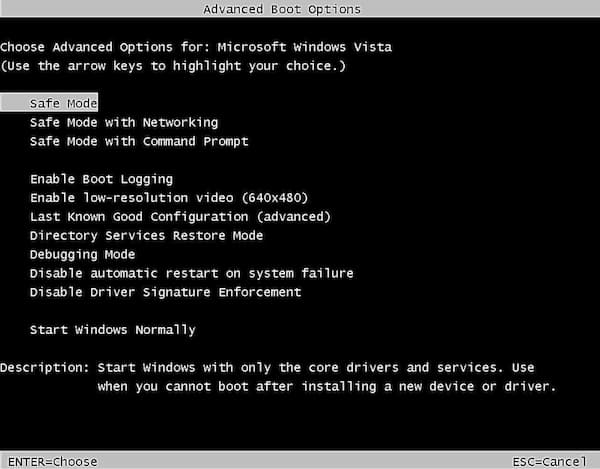
Partea 3: Resetați parola Windows Vista cu linia de comandă
Linia de comandă poate fi instrumentul gratuit de resetare a parolei Windows Vista. Puteți debloca computerul cu Windows Vista și prin CMD.
Pasul 1Faceți clic pe sigla Windows din colțul din stânga jos al computerului cu Windows Vista. Pasul 2Alege Alerga și tip cmd a deschide Prompt de comandă. Pasul 3Tastați comanda de resetare a parolei Windows Vista ca net user nume de utilizator noua_parolă. Puteți înlocui nume de utilizator cu contul dvs. actual de Windows Vista. Apoi înlocuiți Parolă Nouă ca noua parolă a contului Windows Vista. Pasul 4presa introduce de pe tastatură pentru a schimba imediat parola Windows Vista. Pasul 5Reporniți computerul. Acum puteți introduce noua parolă în ecranul de autentificare Windows.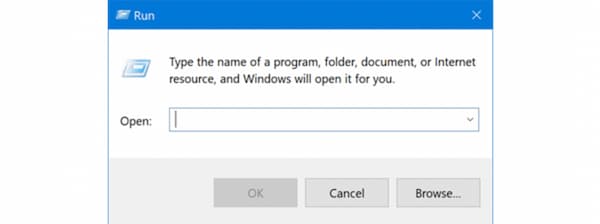
Partea 4: Întrebări frecvente privind resetarea parolei Windows Vista
Cum să resetați parola Windows Vista cu un disc de recuperare?
Dacă aveți un disc de instalare sau de recuperare Windows, puteți recupera și reseta și parola Windows. Introduceți discul de instalare în computerul cu Windows Vista. Alege Repornire din Windows start meniul. Apăsați tasta BIOS al computerului. Du-te la Boot secțiune. Schimbați ordinea de pornire la Dispozitive amovibile. Clic da a confirma. Apăsați orice tastă pentru a lansa fereastra Windows Recovery. Clic Următorul urmată de Reparați computerul. Alege Windows Vista și apoi O.K. Deschis Prompt de comandă și tastați c:\windows\system32\utilman.exe c:\. După apăsare introduce, Tastați copiați c:\windows\system32\cmd.exe c:\windows\system32\utilman.exe comanda. presa introduce a trece peste. La sfârșit, tastați y și apăsați introduce pentru a reporni computerul cu Windows Vista.
Cum să resetați parola Windows Vista fără un disc?
Dacă vă amintiți vechea parolă a contului Windows Vista, puteți apăsa Ctrl, Alt, și Șterge tastele de pe tastatură. Alege Schimbați o parolă. Introduceți vechea parolă și apoi completați noua parolă.
Puteți reseta din fabrică Windows pentru a șterge parola de administrator?
Da. Puteți obține parola de administrator Windows Vista de pe computer prin setările din fabrică. Toate fișierele personale, conturile de utilizator, programele și modificările vor fi eliminate. Sau puteți efectua o instalare curată a Windows pentru a șterge parola și pe Windows Vista.
Concluzie
Acestea sunt 3 moduri dovedite resetați parola Windows Vista cu sau fără disc. Puteți utiliza imyPass Windows Password Reset, Safe Mode și Command Prompt pentru a rezolva problemele legate de parola Windows Vista. Dacă doriți să resetați parola cu cea mai mare rată de succes, puteți descărca gratuit imyPass Windows Password Reset și puteți încerca chiar acum.



